 Αλλαγή τοποθεσίας FoneLab
Αλλαγή τοποθεσίας FoneLab
Τροποποιήστε εύκολα τις τοποθεσίες σας στο iPhone, το iPad ή το iPod Touch αποτελεσματικά.
3 Γρήγορες μέθοδοι για το πώς να αλλάξετε αποτελεσματικά τη θέση GPS στο iPhone
 Ενημερώθηκε από Λίζα Οου / 12 Απριλίου 2023 14:20
Ενημερώθηκε από Λίζα Οου / 12 Απριλίου 2023 14:20Το GPS είναι ο καλύτερος και πιο ακριβής εντοπισμός τοποθεσίας σε κινητά τηλέφωνα σε όλο τον κόσμο. Αλλά μερικές φορές, μερικοί άνθρωποι θέλουν να αλλάξουν τις τοποθεσίες τους για μερικούς λόγους. Μπορεί να οφείλεται στο ότι θέλουν να κατεβάσουν μια εφαρμογή παιχνιδιών που δεν είναι διαθέσιμη στη χώρα ή τον τόπο τους. Και μερικές φορές, θέλουν μόνο να ξεγελάσουν τα μέλη της οικογένειάς τους στο σημείο που βρίσκονται. Αλλά η αλλαγή του GPS για κακές προθέσεις είναι παράνομη.
Εάν θέλετε να αλλάξετε τη θέση GPS σας, είναι δυνατό. Αλλά θα χρειαστείτε τη βοήθεια ορισμένων εφαρμογών ή λογισμικού. Ευτυχώς, αυτό το άρθρο θα σας δείξει τα καλύτερα. Κάντε κύλιση προς τα κάτω για περισσότερες λεπτομέρειες για να αλλάξετε τη θέση GPS του iPhone.
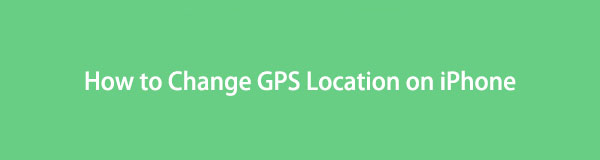

Λίστα οδηγών
Μέρος 1. Πώς να αλλάξετε τη θέση GPS στο iPhone μέσω του FoneLab Location Changer
Εάν θέλετε να τροποποιήσετε τη θέση του iPhone σας, μπορείτε να χρησιμοποιήσετε Αλλαγή τοποθεσίας FoneLab. Μπορεί να αλλάξει την εικονική σας τοποθεσία με λίγα μόνο κλικ. Σε αυτήν την περίπτωση, μπορείτε να παίξετε παιχνίδια AR όπως το Pokemon Go χωρίς να φύγετε από το σπίτι. Υποστηρίζει πολλές συσκευές Apple, όπως iPhone, iPad και iPod Touch. Επιπλέον, διαθέτει 3 τρόπους κίνησης για την αλλαγή της τοποθεσίας σας. Περιλαμβάνει λειτουργίες One-Stop, Multi-Stop και Joystick. Διαβάζοντας αυτήν την ανάρτηση, θα γνωρίζετε τις λειτουργίες τους.
Επιπλέον, είναι ασφαλές γιατί δεν αποθηκεύει και κοινοποιεί τα προσωπικά σας στοιχεία. Ακολουθούν τα βήματα για τη χρήση αυτού του εναλλάκτη GPS σε υπολογιστή.

Το FoneLab Location Changer σάς δίνει τη δυνατότητα να τροποποιείτε εύκολα τοποθεσίες σε iPhone, iPad ή iPod Touch.
- Ρυθμίστε την τοποθεσία σας σε συσκευές iOS οπουδήποτε ανάλογα.
- Μετακινήστε το iPhone σας με τις διαδρομές που επιθυμείτε με ή χωρίς σημεία έναρξης και λήξης.
- Υποστηρίζονται διάφορες συσκευές iOS.
Βήμα 1Κατεβάστε το εργαλείο FoneLab Location Changer κάνοντας κλικ σε αυτό Δωρεάν κατέβασμα κουμπί σύμφωνα με το λειτουργικό σύστημα του υπολογιστή σας. Στη συνέχεια, θα ήταν καλύτερο να περιμένετε μέχρι να ολοκληρωθεί η λήψη του λογισμικού. Μετά από αυτό, ρυθμίστε το εργαλείο και κάντε κλικ στο εγκαταστήστε κουμπί στην κύρια διεπαφή για άμεση εκκίνηση του λογισμικού.
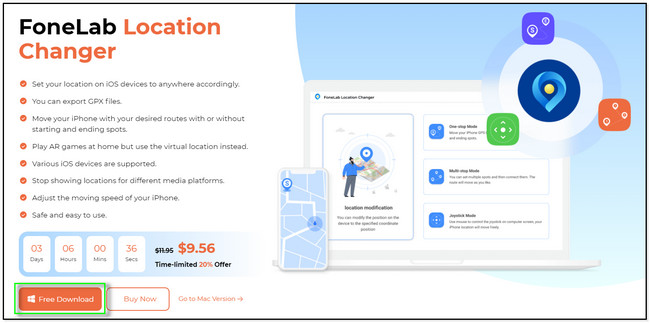
Βήμα 2Συνδέστε το iPhone στον υπολογιστή χρησιμοποιώντας ένα καλώδιο που λειτουργεί τέλεια. Θα δείτε το όνομα του τηλεφώνου μόλις συνδέσετε τις συσκευές με επιτυχία. Μετά από αυτό, επιλέξτε τους τρόπους κίνησης που προτιμάτε για την αλλαγή της θέσης GPS στο iPhone σας. Αργότερα, το λογισμικό θα σας κατευθύνει στο μέρος όπου βρίσκεστε και στην κύρια διεπαφή του. Εδώ θα επιλέξουμε Τροποποίηση τοποθεσίας στα αριστερά για παράδειγμα.
Σημείωση: Κάθε λειτουργία έχει μια περιγραφή κάτω από το όνομά της. Το μόνο που χρειάζεται είναι να τα διαβάσετε προσεκτικά πριν τα επιλέξετε.
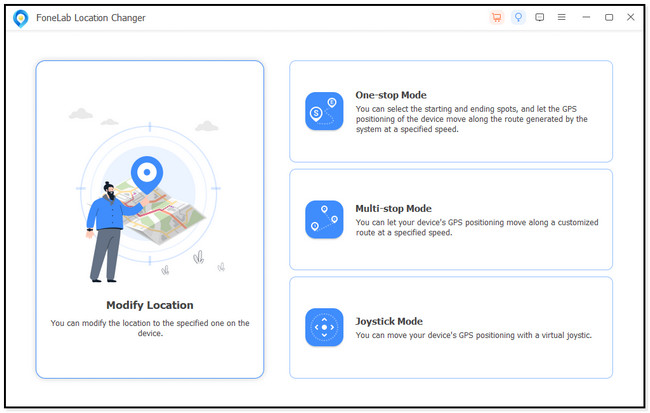
Βήμα 3Θα δείτε ένα μικρό πλαίσιο Τροποποίηση τοποθεσίας στην επάνω αριστερή γωνία του εργαλείου. Εκτός από αυτό, θα δείτε επίσης την τρέχουσα τοποθεσία σας, εντοπίζοντας το εικονίδιο I'm Here στο κέντρο του λογισμικού. Χρησιμοποιώντας το μικρό κουτί, πρέπει να πληκτρολογήσετε τη θέση που προτιμάτε. Κάντε κλικ στο Επιβεβαίωση Τροποποίηση κουμπί κάτω από αυτό για να αλλάξετε τη θέση.
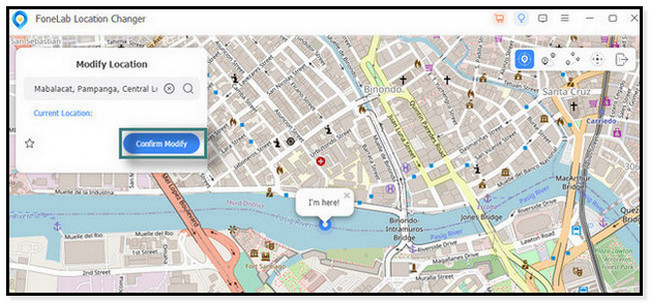
Βήμα 4Το λογισμικό θα φορτώσει και θα αναζητήσει την τοποθεσία που προτιμάτε. Το μόνο που πρέπει να κάνετε είναι να περιμένετε μέχρι να ολοκληρωθεί η διαδικασία αναζήτησης. Μετά από αυτό, θα δείτε το Είμαι εδώ κουμπί στο μέρος που εισάγετε. Σημαίνει μόνο ότι αλλάζει με επιτυχία τη θέση GPS στο iPhone σας.
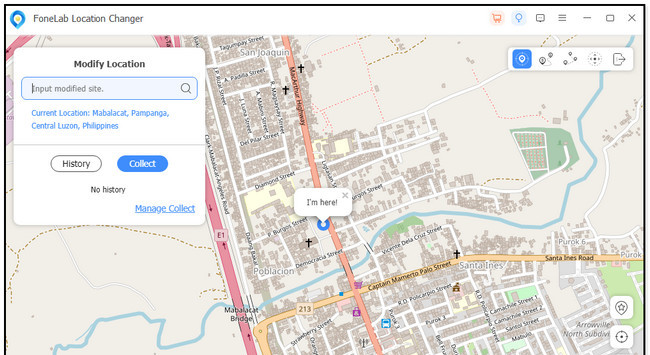
Εκτός από την καλύτερη αλλαγή τοποθεσίας παραπάνω, υπάρχουν άλλα εργαλεία για την αλλαγή της τοποθεσίας GPS σε iPhone. Αν θέλετε να ανακαλύψετε περισσότερα, κάντε κύλιση προς τα κάτω.

Το FoneLab Location Changer σάς δίνει τη δυνατότητα να τροποποιείτε εύκολα τοποθεσίες σε iPhone, iPad ή iPod Touch.
- Ρυθμίστε την τοποθεσία σας σε συσκευές iOS οπουδήποτε ανάλογα.
- Μετακινήστε το iPhone σας με τις διαδρομές που επιθυμείτε με ή χωρίς σημεία έναρξης και λήξης.
- Υποστηρίζονται διάφορες συσκευές iOS.
Μέρος 2. Πώς να αλλάξετε τη θέση GPS στο iPhone χρησιμοποιώντας VPN
Το CyberGhost είναι μια από τις καλύτερες εφαρμογές VPN σε iPhone και άλλες συσκευές. Μπορεί να ορίσει την τοποθεσία σας οπουδήποτε, κρατώντας τη διεύθυνσή σας κρυφή. Μπορείτε να επιλέξετε από πάνω από 100 τοποθεσίες σε 91 χώρες σε όλο τον κόσμο. Εκτός από αυτό, κρυπτογραφεί τα δεδομένα σας και προσφέρει πολλαπλές επιλογές προστασίας από διαρροές. Σε αυτήν την περίπτωση, κανείς δεν μπορεί να έχει πρόσβαση στα δεδομένα σας κατά τη χρήση τους. Αλλά μόλις χρησιμοποιήσετε αυτήν την εφαρμογή στο τηλέφωνό σας, υπάρχουν φορές που δεν λειτουργεί. Αποσυνδέεται αυτόματα με τη χώρα ή το μέρος που προτιμάτε. Σε αυτήν την περίπτωση, πρέπει να το επανεκκινήσετε επανειλημμένα, κάτι που είναι άβολο. Εάν θέλετε να χρησιμοποιήσετε αυτό το VPN, διαβάστε τα παρακάτω βήματα για τον εναλλάκτη GPS στο iPhone.
Βήμα 1Κατεβάστε το CyberGhost στο iPhone σας. Μετά από αυτό, περιμένετε να ολοκληρωθεί η διαδικασία λήψης. Αργότερα, πατήστε το CyberGhost εφαρμογή για να την εκκινήσετε στο τηλέφωνό σας. Θα δείτε το μεγάλο εικονίδιο Κύκλου στο κέντρο της κύριας διεπαφής.
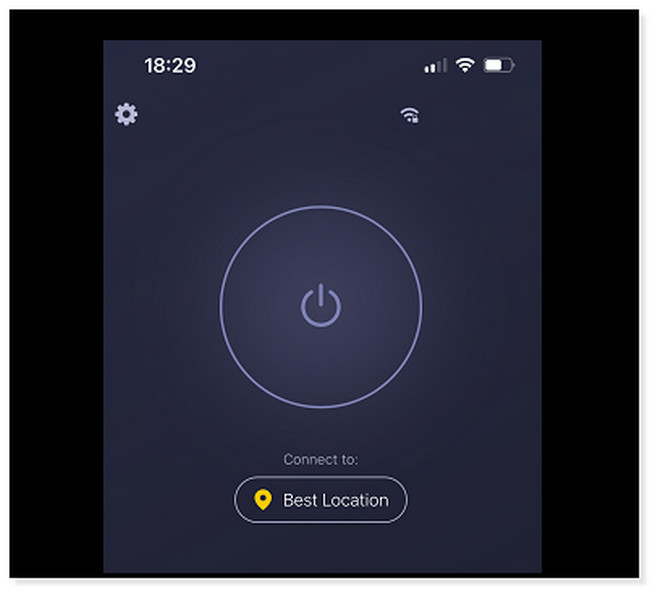
Βήμα 2Για να ενεργοποιήσετε το VPN, χρειάζεται μόνο να πατήσετε το Power κουμπί στο επάνω μέρος της εφαρμογής. Μετά από αυτό, πατήστε το Καλύτερη τοποθεσία κουμπί. Σε αυτήν την περίπτωση, η εφαρμογή θα σας εμφανίσει τη λίστα χωρών που υποστηρίζει.
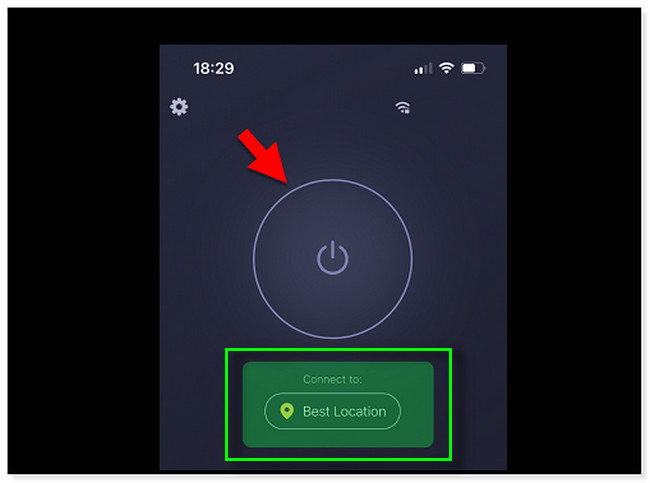
Βήμα 3Επιλέξτε τη χώρα ή το μέρος που θέλετε να ορίσετε ως τοποθεσία σας. Μετά από αυτό, θα δείτε τις άλλες λεπτομέρειες παρακάτω ή στο κάτω μέρος της εφαρμογής. Σε αυτήν την περίπτωση, το GPS θα αντικατασταθεί από αυτό.
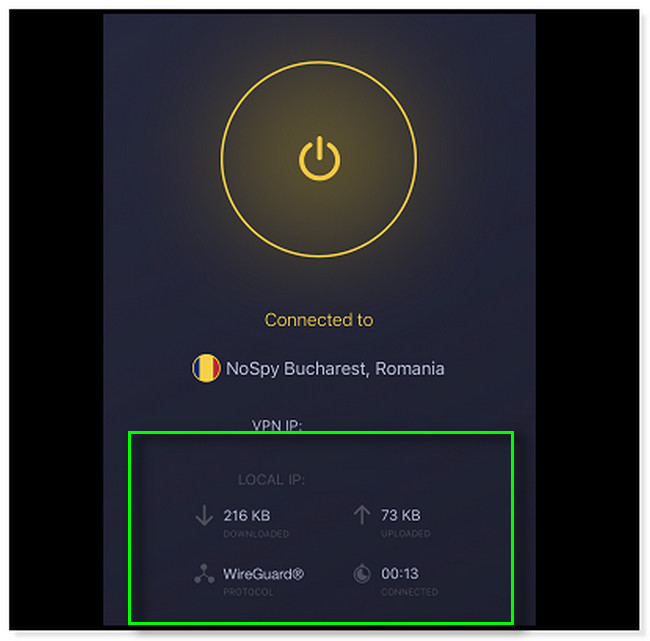
Μέρος 3. Πώς να αλλάξετε τη θέση GPS στο iPhone χρησιμοποιώντας το iTools
Το iTools είναι ένα άλλο λογισμικό για την παραποίηση της τοποθεσίας σας GPS στο iPhone σας. Εκτός από αυτό, αυτό το εργαλείο είναι κάτι περισσότερο από την απλή αλλαγή των τοποθεσιών σας. Μπορείτε επίσης να χρησιμοποιήσετε αυτό το εργαλείο για να μεταφέρετε αρχεία από το iPhone σας σε άλλη συσκευή. Επιπλέον, αυτό το εργαλείο σάς επιτρέπει να μετατρέψετε το αγαπημένο σας τραγούδι σε έναν υπέροχο ήχο κλήσης. Επιπλέον, μπορείτε να δημιουργήσετε αντίγραφα ασφαλείας και να επαναφέρετε τα δεδομένα σας. Είναι πράγματι ένα εξαιρετικό εργαλείο, αλλά έχει ένα πλεονέκτημα. Μερικές φορές, αυτό το λογισμικό μπορεί να μην αναγνωρίζει το τηλέφωνό σας χρησιμοποιώντας καλώδιο. Θα ήταν καλύτερο να το επανεκκινήσετε επανειλημμένα για να λειτουργήσει. Εν πάση περιπτώσει, μπορείτε να δείτε τον παρακάτω οδηγό σχετικά με τον τρόπο χρήσης αυτού του εργαλείου. Προχώρα.
Βήμα 1Κάντε κλικ στο κουμπί Δωρεάν λήψη του εργαλείου στην αριστερή πλευρά της κύριας διεπαφής. Μετά από αυτό, χρειάζεται μόνο να το ρυθμίσετε στον υπολογιστή σας και να το εκκινήσετε το συντομότερο δυνατό. Θα διαρκέσει για λίγα λεπτά. Μετά από αυτό, συνδέστε το iPhone στον υπολογιστή.
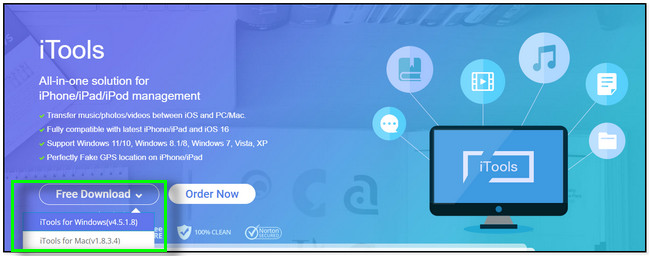
Βήμα 2Επιλέξτε το κουμπί Εργαλειοθήκη στο επάνω μέρος του εργαλείου. Μετά από αυτό, εντοπίστε το Εικονική τοποθεσία σύμφωνα με το Εργαλειοθήκες συσκευών. Σε αυτήν την περίπτωση, θα χρησιμοποιήσετε εργαλεία που σχετίζονται με την αλλαγή τοποθεσιών.
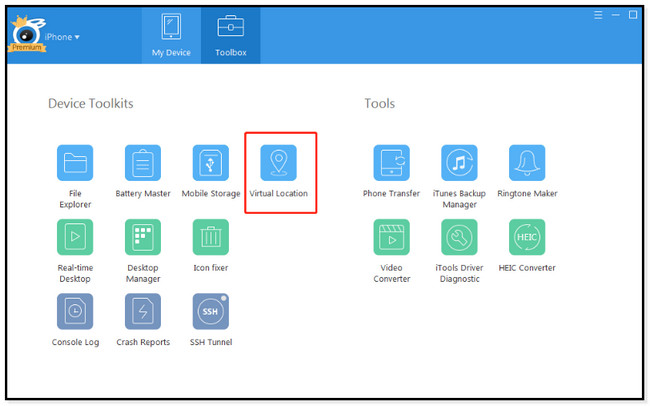
Βήμα 3Θα δείτε το παράθυρο Εικονική τοποθεσία. Πρέπει να κάνετε κλικ στο Αναζήτηση Bar στην κορυφή της κύριας διεπαφής. Αργότερα, πληκτρολογήστε το μέρος που θέλετε να αλλάξετε με τη θέση GPS του iPhone σας. Μετά από αυτό, πατήστε εισάγετε πληκτρολογήστε στο πληκτρολόγιο ή κάντε κλικ στο Go κουμπί.
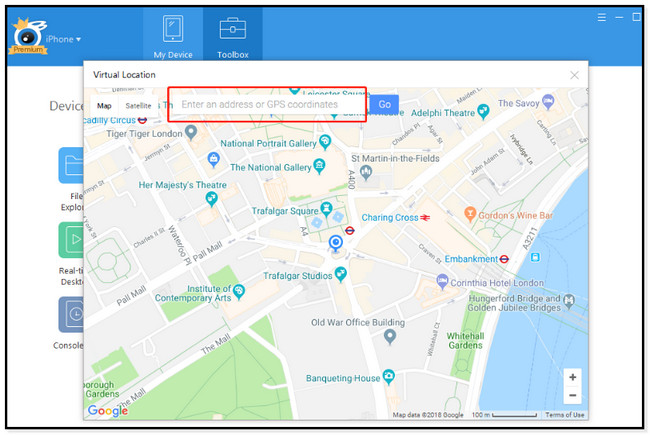
Βήμα 4Αφού πληκτρολογήσετε την τοποθεσία, το λογισμικό θα σας δείξει μια εικόνα της. Εάν είστε ικανοποιημένοι με την απόσταση του μέρους, μπορείτε να κάνετε κλικ στο Ελα εδω κουμπί για να αλλάξετε τη θέση του GPS σας.
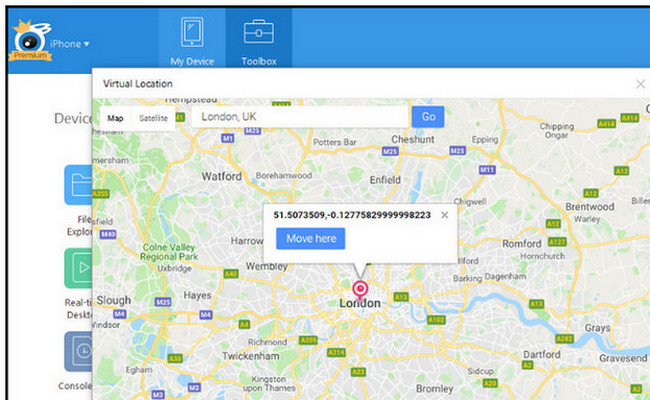
Μέρος 4. Συχνές ερωτήσεις σχετικά με την αλλαγή τοποθεσίας GPS στο iPhone
1. Πώς μπορώ να αλλάξω τους Χάρτες Google ως τον προεπιλεγμένο χάρτη στο iPhone μου;
Κατεβάστε την εφαρμογή Χάρτες Google στο iPhone σας. Μετά από αυτό, πατήστε το Μενού εικονίδιο στην επάνω δεξιά γωνία της εφαρμογής. Αργότερα, πατήστε το ρυθμίσεις και επιλέξτε το προεπιλεγμένες εφαρμογές κουμπί. Μετά από αυτό, επιλέξτε το Χάρτες Google κάτω από το κουμπί Πλοηγηθείτε από την τοποθεσία σας κουμπί.
2. Μπορεί μια τοποθεσία GPS να είναι λάθος;
Ναί. Η τοποθεσία GPS μπορεί να είναι λανθασμένη. Εάν κάτι εμποδίζει την περιοχή, μπορεί να σας δώσει ανακριβή αποτελέσματα για την τοποθεσία σας. Για παράδειγμα, εάν βρίσκεστε μέσα σε ένα κτίριο ή είστε υπόγεια.
Αυτή η ανάρτηση περιέχει τις καλύτερες αλλαγές τοποθεσίας GPS για το iPhone σας. Αλλά Αλλαγή τοποθεσίας FoneLab είναι το καλύτερο από αυτά. Αν θέλετε να μάθετε περισσότερα για αυτό το εργαλείο, κατεβάστε το τώρα!

Το FoneLab Location Changer σάς δίνει τη δυνατότητα να τροποποιείτε εύκολα τοποθεσίες σε iPhone, iPad ή iPod Touch.
- Ρυθμίστε την τοποθεσία σας σε συσκευές iOS οπουδήποτε ανάλογα.
- Μετακινήστε το iPhone σας με τις διαδρομές που επιθυμείτε με ή χωρίς σημεία έναρξης και λήξης.
- Υποστηρίζονται διάφορες συσκευές iOS.
